Cómo obtener Wget para tu Mac
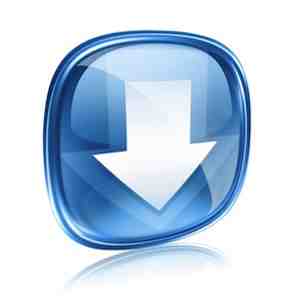
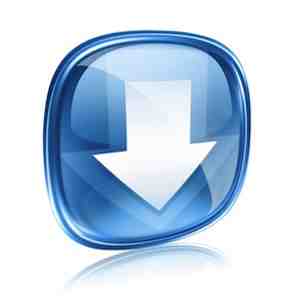 Las Mac son geniales, con su interfaz de usuario ordenada y un back-end de Unix. A veces tienes la sensación de que puedes hacer casi cualquier cosa con ellos. Hasta que un día intentas hacer algo simple y te das cuenta de que lo que necesitas simplemente no está disponible de forma nativa. En este caso, estoy hablando de wget..
Las Mac son geniales, con su interfaz de usuario ordenada y un back-end de Unix. A veces tienes la sensación de que puedes hacer casi cualquier cosa con ellos. Hasta que un día intentas hacer algo simple y te das cuenta de que lo que necesitas simplemente no está disponible de forma nativa. En este caso, estoy hablando de wget..
En caso de que no lo sepa, wget es una herramienta de línea de comandos increíblemente útil para descargar páginas web completas, incluidos los medios y la profundidad de enlace que necesita. Es bastante potente y sofisticado, y resulta muy útil cuando intenta realizar copias de seguridad, especialmente porque se puede trabajar en scripts. No hace falta un guru de Unix para conseguirlo y usarlo, tampoco. Puede ser tuyo en unos pocos pasos, que son tan complicados como para justificar la escritura.
Obtener el binario Wget
Este es un método engañoso que podría no existir por siempre y podría no funcionar para todos, pero es rápido. Un alma muy amable llamada Quentin Stafford-Fraser ha creado un binario de wget para Mac OS X Leopard. Descarga el archivo zip y descomprímelo. Copie el archivo wget a / usr / local / bin (y siga también las instrucciones README para los otros archivos).
Si esto no te ha funcionado por alguna razón, sigue leyendo..
Obtén un compilador de C / C ++ para tu Mac
Si aún no tiene un compilador de C / C ++ para su Mac, necesitará uno. La forma más fácil de obtenerlos es instalar Xcode desde las herramientas para desarrolladores de Mac, que está disponible de forma gratuita en el disco de instalación de su sistema operativo o para Lion a través del Mac App Store..
Si ninguno de estos es una opción, instale el paquete apropiado de acuerdo con las instrucciones en hpc.sourceforge.net.
Obtén XZ Utils para Mac
El paquete wget viene como un archivo comprimido xz y es triste, pero es cierto, que este formato no es compatible con la utilidad Unzip de MacOS. Entonces, ve a buscar una copia de XZ Utils para Mac para que puedas descomprimir el paquete wget cuando lo obtengas..
Obtenga el paquete Wget usando HTTP o FTP
Diríjase a la página wget y descargue el paquete wget a través de HTTP o FTP o un sitio espejo que se adapte a usted. Descarga la versión más reciente que puedas encontrar..
Descomprimir e instalar Wget
Abra la aplicación Terminal (Aplicaciones> Utilidades> Terminal) y vaya a donde se descargó el paquete.
cd ~ / Descargas
Descomprima el archivo usando XZ Utils y tar (reemplace el nombre del archivo con cualquier versión de wget que haya descargado):
xz -d wget-1.13.tar.xz tar -xf wget-1.13.tar
Cambie al nuevo directorio wget y ejecute estos comandos en orden:
cd wget-1.13 ./configure make sudo make install

Algunas ideas para usar Wget
Wget se puede utilizar en cualquier caso en el que pueda usar DownThemAll para obtener imágenes, música o videos de forma masiva desde un sitio web. También se puede utilizar para hacer copias de seguridad de sitios web completos y tal vez reflejarlos para su conservación..

Si aún no está seguro de para qué podría usar Wget, considere usar Wget para hacer una copia de seguridad de sus directorios de fotos en línea o para obtener archivos MP3 de carpetas abiertas en línea. En cualquier lugar que conozca donde hay una carpeta llena de medios o una página a la que se pueden vincular o mostrar medios con un solo comando, utilice Wget. Aunque, por lo tanto, es posible utilizar Wget para el entretenimiento que probablemente debería haber pagado, hay muchos usos honorables para él..
Por ejemplo, si trabaja para una pequeña empresa que no es tan buena con sus copias de seguridad, tal vez podría usar Wget en un script para realizar una copia de seguridad del sitio web de su empresa. Cuando llegue el día inevitable y el servidor de trabajo se caiga, lo salvará al poder recuperar una copia de seguridad reciente. Lo mismo ocurre con sus sitios web favoritos de la comunidad o cualquier cosa dirigida por aficionados: el club de niños de su hijo, el grupo de drama local o cualquier otra cosa con la que esté involucrado..
Wget es especialmente bueno si todos olvidaron la contraseña o si los hackers cambiaron la contraseña de su sitio web. Wget puede tomar todas las cosas importantes para ti y puedes comenzar de nuevo..
Usando Wget
Este es un ejemplo rápido de un comando de Wget para crear un espejo de todo el HTML y los medios de una página..
wget -m //www.makeuseof.com/
Es simple y efectivo, aunque honestamente no recomiendo probar este ejemplo particular en casa!
Cool Scripts y descargadores
Si estás en la automatización y la descarga, aquí hay algunos más para leer:
- Cómo hacer una copia de seguridad remota automatizada de su blog de WordPress Cómo hacer una copia de seguridad remota automatizada de su blog de Wordpress Cómo hacer una copia de seguridad remota automatizada de su blog de Wordpress Este fin de semana, mi sitio web fue hackeado por primera vez. Pensé que era un evento que iba a suceder con el tiempo, pero todavía me sentí un poco sorprendido. Tuve la suerte de que ... Leer más
- Cómo ejecutar trabajos de Linux Style Cron en Windows Cómo ejecutar trabajos de Linux Style Cron en Windows Cómo ejecutar trabajos de Linux Style Cron en Windows Leer más
- Cómo utilizar fuentes RSS para descargar torrents automáticamente Cómo utilizar fuentes RSS para descargar torrents automáticamente Cómo utilizar fuentes RSS para descargar torrents automáticamente Leer más
- Cómo encontrar directorios web desprotegidos y obtener “Interesante” Archivos Cómo encontrar directorios de sitios web no protegidos y obtener archivos "interesantes" Cómo encontrar directorios de sitios web no protegidos y obtener archivos "interesantes" Leer más
¿Para qué usas wget? Haznos saber!
Crédito de la imagen: descargue el ícono de vidrio azul a través de Shutterstock, Man in wheat field joying a través de Shutterstock
Obtenga más información sobre: automatización informática, copia de seguridad de datos, gestión de descargas.


